
Я завжди говорив і завжди буду стверджувати, що те, що WhatsApp зробив, щоб перенести свою програму на комп’ютери, є неповноцінною проблемою. Я думаю, що так, тому що всі розробники, які хотіли перенести свою програму на настільні системи, добре справились, запустивши власний клієнт, синхронізований з іншими екземплярами, які можуть бути на планшеті або смартфоні (всі працюють одночасно). У будь-якому випадку розробники, що стоять за найпоширенішим додатком обміну повідомленнями у світі, створили те, що відоме як WhatsApp Web.
Але що таке WhatsApp Web? Можна сказати, що пропозиція WhatsApp - це відображення того, що відбувається на нашому мобільному пристрої. Отримавши доступ до Інтернету служби або сумісної програми, ми зможемо зв’язати екземпляр нашого телефону з веб-браузером, який буде, так би мовити, вікном, що показує, що відбувається у WhatsApp нашого мобільного.
Чи це має якусь перевагу перед іншими програмами? Ну, я не можу придумати жодного. Навпаки: ми повинні бути обережними, бо можемо забути, що ми підключені до нашого мобільного тарифного плану та надсилаємо великі фотографії та відео. У будь-якому випадку нам це подобається більш-менш, у цій статті ми пояснимо, як це працює WhatsApp Web на Mac.
Браузери, сумісні з WhatsApp Web
На цьому я продовжу пояснювати, в чому Браузери Mac, на яких він працюватиме WhatsApp Web (і я ніколи більше не погоджуватимусь з тим, як вони щось робили). Для того, щоб використовувати цей інструмент, нам потрібно буде скористатися одним із таких веб-браузерів:
- Google Chrome.
- Mozilla Firefox.
- Safari
- Opera
- Microsoft Edge.
WhatsApp рекомендує використовувати останню версію кожного з попередніх браузерів. З іншого боку, ми не повинні насторожуватися, якщо ми не використовуємо жодного зі списку, оскільки багато з існуючих є на їх основі. Наприклад, зараз я пишу від Vivaldi, нового браузера від колишнього генерального директора Opera, який базується на Chromium (який, у свою чергу, на Chrome) і працює без проблем.
Як користуватися WhatsApp Web на Mac
Використовувати WhatsApp Web дуже просто. Нам потрібно буде зробити лише наступне:
- Логічно, що першим кроком буде відкриття браузера (або програми, як ми пояснимо в наступному пункті), якщо у нас її немає.
- Далі переходимо на сторінку whatsapp.com, де ми побачимо QR-код.
- Ми повинні відсканувати QR-код, який ми побачимо за допомогою нашого мобільного пристрою, тому беремо смартфон і відкриваємо WhatsApp.
- У WhatsApp (для iOS) ми маємо перейти в Налаштування / WhatsApp Web. Як тільки ми торкнемося опції, ми побачимо інтерфейс, який дозволить нам сканувати QR-код.
- Нарешті, ми повинні зосередитися на QR-коді, і після зв’язку ми можемо зберегти свій смартфон.
Перше, що ми побачимо, буде зображення, подібне до наступного:
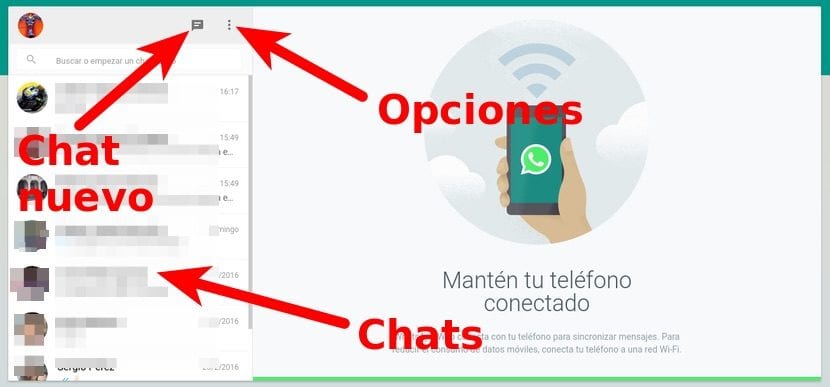
Натиснувши на відкритий чат, як може бути інакше, ми ввійдемо в цей чат і побачимо всі повідомлення, які ми все ще маємо на своєму мобільному телефоні, що включає фотографії, відео, голосові нотатки тощо. Якщо ми хочемо відкрити новий чат, нам залишається лише торкнутися піктограми «спливаючої підказки» (текст). Оскільки наш браузер пов’язаний з нашим смартфоном, а наш смартфон пов’язаний з нашою програмою, ми можемо відкрити новий чат із будь-яким з наших контактів, які використовують WhatsApp. Якщо ми хочемо надіслати файл, ми просто повинні перетягнемо до вікна чату.
Також доступна кнопка з опціями. Ця кнопка має три вертикальні точки, і звідки ми можемо:
- Створіть нову групу.
- Отримайте доступ до нашого профілю та статусу.
- Доступ до сповіщень браузера.
- Переглянути заблоковані контакти.
- Переглянути заархівовані чати.
- Доступ до довідки.
- Підписати.
У ньому є все, що ми хотіли б бачити у програмі, абсолютно незалежній від нашого мобільного. Шкода, що ми маємо пов’язати його з мобільним.
Програми для використання WhatsApp на Mac
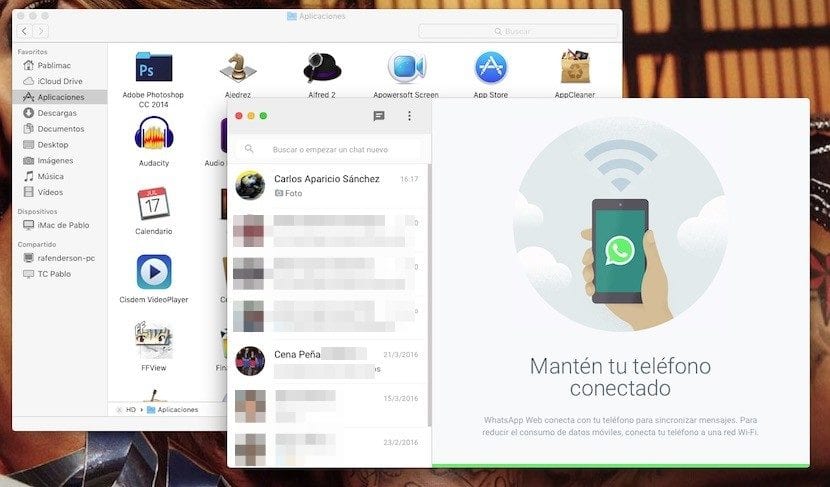
Якщо залежно від мобільного вже здається великим тягарем залежати так чи так, так само і від браузера теж, є програми для Mac, за допомогою яких ми можемо підключитися до WhatsApp Інтернет. Основна перевага використання програми, а не браузера, полягає в тому, що програма менш важка, а також у тому, що сповіщення, як правило, працюють краще. Залежно від браузера та наявності веб-вкладки WhatsApp у фоновому режимі, ми можемо отримувати сповіщення не в той час, яке в найкращих випадках буде звучати на нашому мобільному телефоні раніше, ніж на нашому комп’ютері.
Про цей тип додатків можна сказати дуже мало. Всі, які я пробував, точно такі ж, як і веб-сайт цієї служби WhatsApp, з тією різницею, що ми побачимо все в окремому вікні, розмір якого ми також можемо змінити за бажанням. Найкраще, що я пробував, більше за те, щоб бути вільним, ніж для чогось іншого, - це Чат (доступний з ТУТ).
Безсумнівно, Чат es найближче, що ми знайдемо до встановлення WhatsApp на Mac.
Розширення браузера для використання WhatsApp
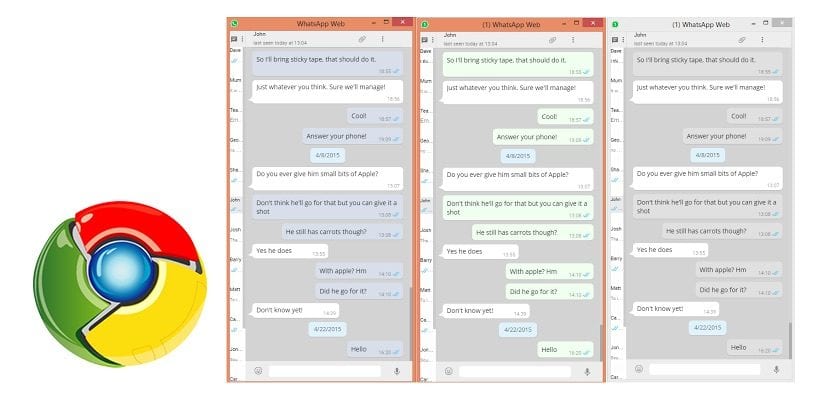
Варіантом на півдорозі між використанням веб-браузера та програми є встановлення розширення в браузері. Це правда, що він набагато ближчий до першого варіанту, ніж до другого, але набагато зручніший. Є деякі розширення, які навіть відображають кількість повідомлень на їхній піктограмі, але таких немає (принаймні в офіційному розділі) для Safari.
Для Firefox я спробував і сподобався WhatsApp Desktop. Для Chrome одним із найкращих балів та зовнішнього вигляду є WhatsApp Compact, але це розширення, яке я особисто не пробував (давно не користувався Google Chrome).
Висновок: чи варто встановлювати WhatsApp на Mac?
Як я вже говорив на початку цього допису, я не схвалюю те, як WhatsApp робив щось, але краще мати веб-інструмент, ніж використовувати мобільний телефон для спілкування з нашими контактами. З іншого боку, здається, проблема буде завжди у нас, оскільки WhatsApp використовує застарілий протокол. Хоча вони завжди можуть переписати програму з 0.
Чи буде коли-небудь додаток для встановлення WhatsApp на Mac рідно?
Завантажте додаток Franz, і у вас є WhatsApp та багато іншого !!
Я користуюся ним 3 місяці, це чудово
Я використовую FreeChat для WhatsApp, це краще !!
У мене mac os 10.6 ... чи є альтернатива цій версії? Дякую